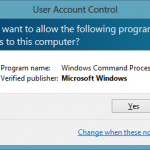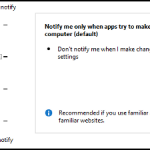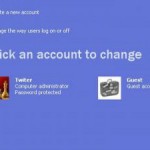お使いのコンピュータで頻繁に異なるソフトウェアアプリケーションやプログラムを使用している場合は、プログラムを起動するたびにポップアップする迷惑なユーザーアカウント制御(UAC)プロンプトのファンではないでしょう。 ユーザーアカウント制御(UAC)プロンプトは何をしますか? Windowsは、アプリケーションがPCに変更を加える直前に通知するユーザーアカウント制御(UAC)プロンプトを表示します。これらの変更には通常、管理者レベルの許可が必要です。アプリケーションやプログラムがPCに変更を加えようとするたびにUACに通知することをお勧めしますが、通知の頻度を変更したり、完全に無効にすることができます。 Windows 8または8.1でUAC設定を変更するかUACを無効にするにはどうすればよいですか? UACがアプリを通知する頻度やUACプロンプトを完全にオフにする頻度を変更するには、以下の簡単な手順に従います。 – デスクトップ画面の右側にある検索チャームにアクセスします。 Windows 8.1を使用している場合は、 [スタート]ボタンをクリックし、 コントロールパネルを選択してこのオプションにアクセスすることもできます。 – 右ペインにUACを入力します – 左ペインで[ユーザーアカウントの設定を変更]を選択します – 表示されるUAC Settings(UAC設定)ウィンドウで、垂直スライダーを動かしてUACによって通知される頻度を制御するだけです。スライダを[ 通知しない]に移動すると、UACが完全に無効になります。スライダの移動が完了したら、[ OK ]をクリックして変更を保存します。 さまざまなUAC設定とそのセキュリティへの影響の詳細 そのような単純な。 UACのプロンプトが表示されなくなります。しかし、慣れていないプログラムを起動するときは注意が必要です。 下記のコメント欄に投稿してご質問がある場合はお知らせください。 ハッピーコンピューティング、 ニッシュ
Windows Vistaの&Windows 7の設定、ユーザーアカウント制御Configuring User Account Control in Windows Vista & Windows 7
| バイ Steve Horton |
|
|
Windows Vistaでは&7でユーザーアカウント制御を使用すると、多くのWindows機能へのアクセスを許可または禁止、ユーザーごとにセキュリティレベルを調整することができます。
Windowsの8のユーザーアカウント制御の管理Managing User Account Control in Windows 8
| バイ Steve Horton |
|
|
ユーザーにとってユーザーアカウントコントロール設定の上げ方・下げ方を管理して知ることは重要で、 その結果パソコンが修正されている場合、Windowsが知らせてくれます。
Windows XPでユーザーアカウントを無効にするDisable Guest Account in Windows XP
| バイ Steve Horton |
|
|
Windows XP のゲストアカウントは、権限のないユーザーにアクセスを許しセキュリティの問題をおこすおそれがあります。無効にする方法は次のとおりです。
ユーザーアカウント制御をオフにするTurn Off User Account Control
| バイ Steve Horton |
|
|
お使いのWindows VistaまたはWindows 7のPCを修正しようとするたびに表示されるポップアップがあります。それは、ここでユーザーアカウント制御がそれをどのように調整するかだと呼ばれています。
カテゴリ別に閲覧する
一般
一般的な情報提供の記事
インフォグラフィック
大規模で詳細なグラフィカルなプレゼンテーション
情報
コンピューターの意見、解説、ニュース
メンテナンス
アップグレードせずにコンピュータを保つ
ニュース
ReviverSoftとその製品に関する
初心者
コンピュータに慣れていない方のため
最適化
少ないエラーを使用してコンピュータを動作させる
PC の障害
それを遅くコンピュータ要素
レジストリに関する洞察
どのようにWindowsレジストリの作品
Windowsの10
Windows 10を使用していますか?具体的なヒントやテクニックをあなたに見せてください。